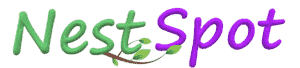Paint adalah program pengolah gambar yang umum digunakan untuk menggambar, mewarnai, atau mengedit gambar. Berikut ini adalah materi TIK kelas 1 SD tentang paint beserta penjelasan ikon menu pada paint:
1. Pengenalan Paint Paint adalah program pengolah gambar yang umum digunakan untuk menggambar, mewarnai, atau mengedit gambar. Paint memiliki berbagai fitur, seperti pensil, kuas, pengisi warna, dan lain-lain.
2. Menu Ikon pada Paint
a. Pensil: Ikon pensil digunakan untuk membuat garis atau coretan dengan ketebalan garis yang dapat diatur.
b. Kuas: Ikon kuas digunakan untuk menggambar dengan bentuk yang lebih lebar dan tebal.
c. Pengisi Warna: Ikon pengisi warna digunakan untuk mewarnai bagian dalam objek dengan warna yang diinginkan.
d. Penghapus: Ikon penghapus digunakan untuk menghapus bagian gambar yang tidak diinginkan.
e. Garis: Ikon garis digunakan untuk membuat garis dengan jenis garis yang dapat diatur, seperti garis putus-putus atau garis berombak.
f. Bentuk: Ikon bentuk digunakan untuk membuat objek dengan bentuk yang sudah disediakan, seperti kotak, lingkaran, atau segitiga.
g. Teks: Ikon teks digunakan untuk menambahkan tulisan pada gambar. h. Pilihan Warna: Ikon pilihan warna digunakan untuk memilih warna yang diinginkan untuk menggambar atau mewarnai objek.
i. Alat Zoom: Ikon alat zoom digunakan untuk memperbesar atau memperkecil gambar.
3. Penggunaan Paint
a. Menggambar: Untuk menggambar, pilih ikon pensil atau kuas, kemudian geser mouse pada area gambar dan gambarlah apa yang diinginkan.
b. Mewarnai: Untuk mewarnai, pilih ikon pengisi warna, klik pada area gambar yang ingin diisi warna, dan pilih warna yang diinginkan.
c. Menghapus: Untuk menghapus, pilih ikon penghapus, dan geser mouse pada area gambar yang ingin dihapus.
d. Menambahkan teks: Pilih ikon teks, klik pada area gambar yang ingin ditambahkan teks, ketikkan tulisan yang diinginkan dan pilih ukuran dan jenis huruf yang diinginkan.
e. Mengubah warna: Pilih ikon pilihan warna, pilih warna yang diinginkan, dan klik pada area gambar yang ingin diubah warnanya.
f. Memperbesar atau memperkecil gambar: Pilih ikon alat zoom, dan klik pada area gambar yang ingin diperbesar atau diperkecil.